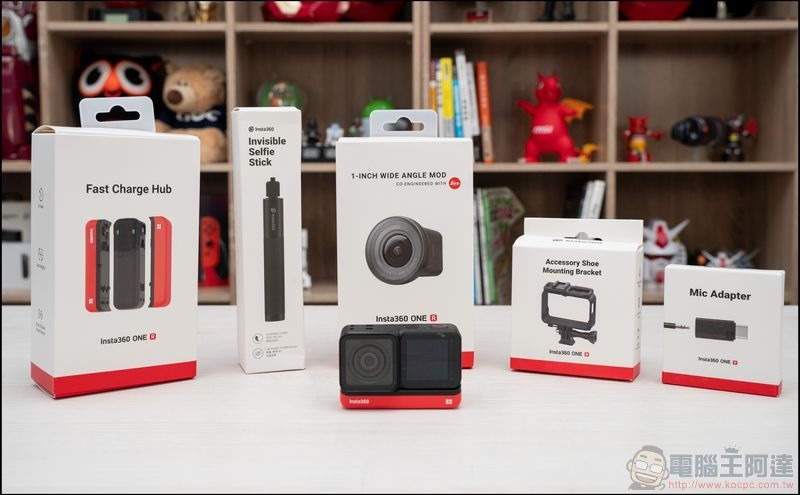對於影音創作者而言,要買到一組好用的又輕便的無線麥克風並不算難(像是 Rode Wireless Go 就還不賴)。但如果是要裝在 GoPro 與 Insta360 One R 這種輕便的運動相機上,就常常會變成還得要應付轉接以及無線麥克風主機該固定在運動相機上的哪裡的問題。關於這點,發表時就有說過將可讓 AirPods 化身 Insta360 One R 無線麥克風 的功能,就是個可以根本完美解決這個使用情境的功能,但它好用嗎?要怎麼用,最近也剛在韌體升級收到此功能的我們,就在本篇試給大家看囉。
AirPods 化身 Insta360 One R 無線麥克風 !這篇教你怎麼用
話先說在前頭,這項功能其實跟初期 Insta360 One R 的收音效果一樣,音質都還有改進的空間。不過如果你最大的重點是希望自己可以在離相機一段距離(大概就是藍牙的範圍)的狀態下,還是可以收到講話的聲音,那麼這項功能可完美達成任務。看到這還會想要使用的話,可以繼續往下看囉。
首先你需要準備好 Insta360 One R 以及蘋果的 AirPods 耳機 — 有人應該也好奇是不是可以支援其他藍牙耳機,這個我們等等再聊:
開機之後,從 Insta360 One R 的螢幕上方往下滑出這個功能表。可以發現更新完韌體之後的相機,這個四個按鈕為一頁的功能表,出現了耳機的圖示,其實就是連接 AirPods 的功能:
如果你已經有配對過的 AirPods 耳機,基本上就會顯示在以配對的清單之中。這裡我們要示範的是與新耳機配對,所以選擇「連接其他」:
跳轉頁面之後會出現說明,這裡就直接按著 AirPods 充電盒背面的按鈕,直到閃爍白燈就可以選擇 Insta360 One R 機身上的「開始搜索」,來找你手上的這台 AirPods:

看到耳機的名稱點擊之後,就會完成連接了:
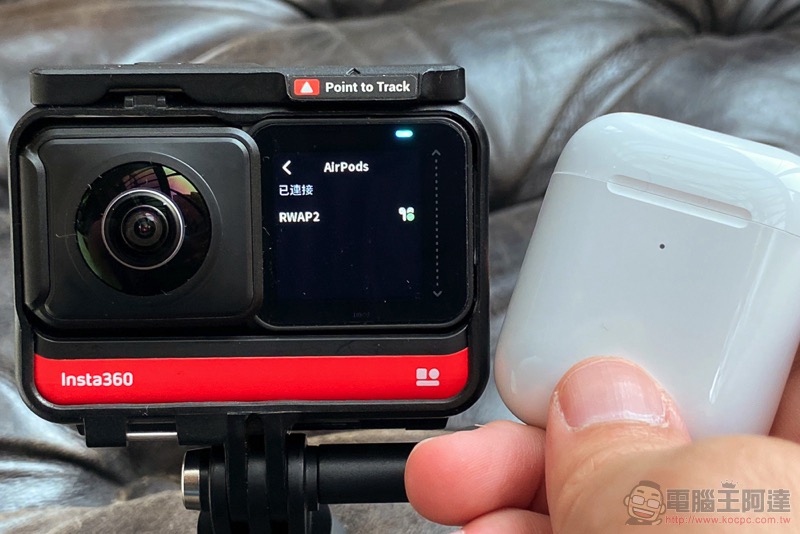
完成連接後,功能頁面也會直接顯示你已經連上 AirPods 的綠色圖示;拍攝時的狀態列也會有耳機的圖示:

至於使用的效果可以觀看我們簡單的收音效果差異的比較影片:
測試最後來聊一下相容性的部分。相信很多人應該都會想說,既然是藍牙耳機的配對,這樣一來,其實應該也可以用同樣的方式與一般藍牙耳機連線吧?
雖然不知道 Insta360 後續會不會願意提供類似的功能,但目前來講除了 AirPods / AirPods Pro(以及相容 Apple 藍牙晶片的 Betas 耳機 — 這網路上有人啟用成功)外,我們目前測試三方的藍牙耳機透過此方法連接是沒有成功的。但既然 Insta360 對於 One R 的功能更新還蠻積極的,也許還是可以期待一下後續有沒有機會延伸支援囉。